使える周辺機器の見分け方
パソコンにどんな種類の端子があるのか調べる
ご使用のパソコンの接続端子の位置は、以下のページをご参考にしてください。
デスクトップ型の接続端子を見る
ノート型の接続端子を見る
周辺機器について調べる

例:USB3.0接続外付けHDD
USB3.0接続の外付けHDDを例に、バッファローWebサイトでの接続方法の確認の仕方をご案内します。
Step1. 接続したい周辺機器の商品ページへ移動する
1. トップページから商品一覧ページを開く。
バッファローWebサイト、トップページ上部の「個人向け商品」または「法人向け商品」をクリックし、商品一覧を開きます。
法人向け商品の場合は、移動先ページの「商品情報」をクリックし、商品一覧を開きます。
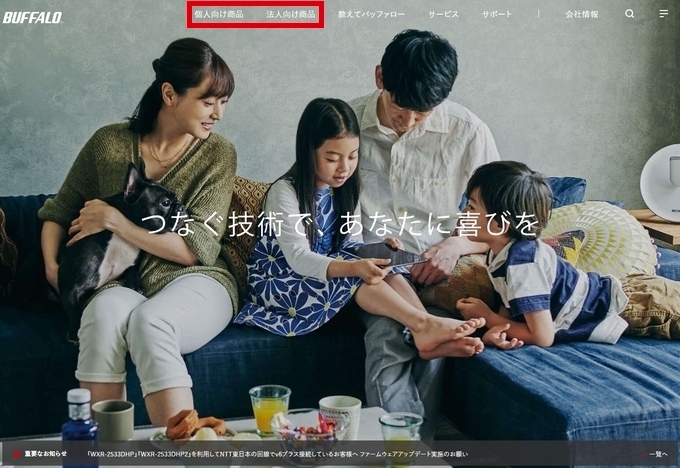

2. 目的のカテゴリーを選択。
商品一覧の中から、接続したい機器のカテゴリーをクリックします。

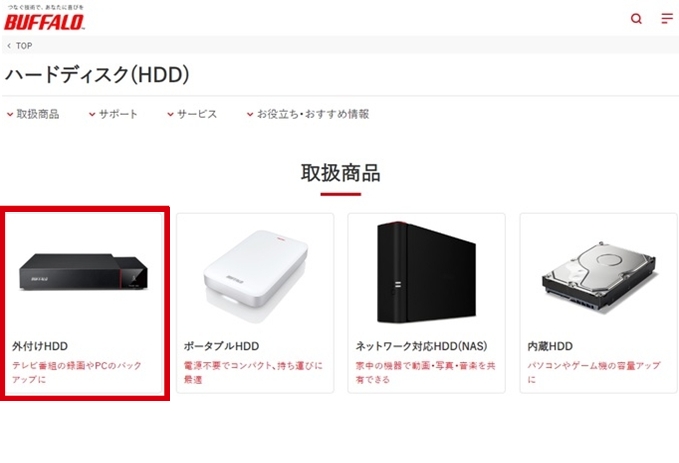
3. 目的の商品を選択し、商品ページへ。
目的の商品をクリックし、商品ページを開きます。
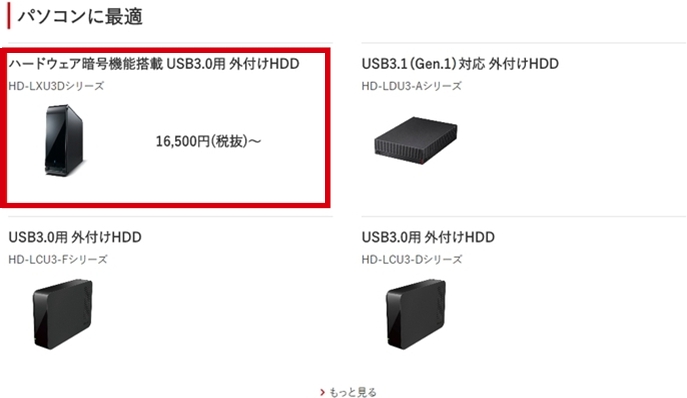
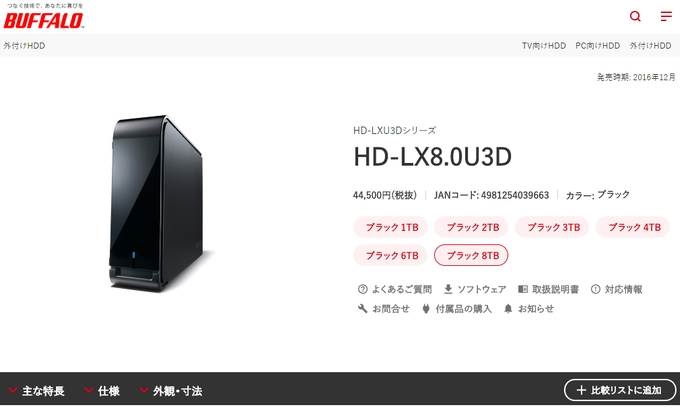
Step2. 商品ページで確認する
4. 商品ページから「仕様」を選択。
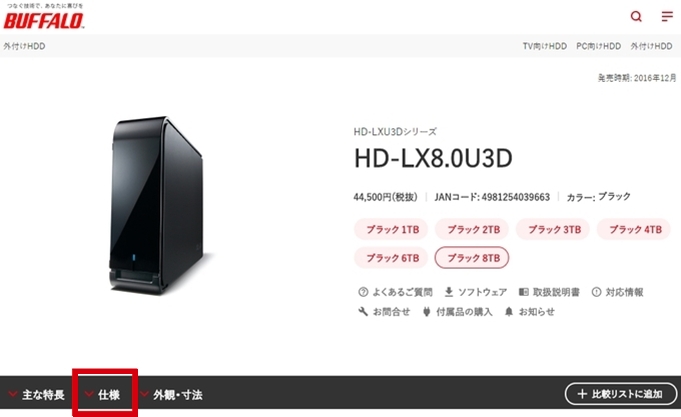
商品ページの「仕様」をクリックし、仕様を表示します。
5. 仕様の「対応機種」、「インターフェース」項目から確認。
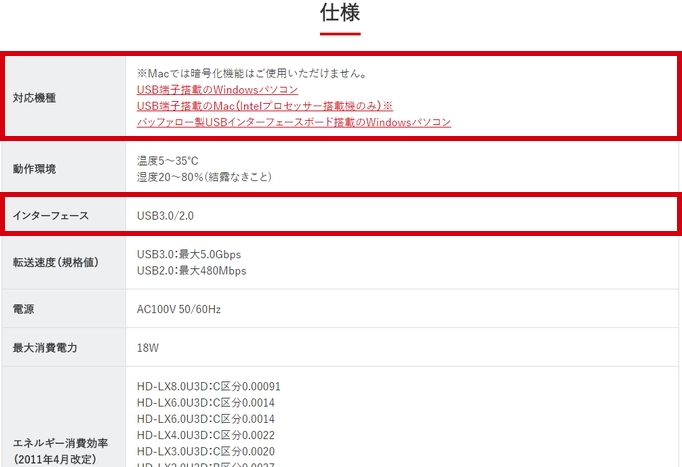
仕様の「対応機種」項目で本商品に対応しているパソコンを確認します。
パソコンが対応している場合は、仕様の「インターフェース」項目で、接続規格を確認できます。
Step3. 接続が確認できます

仕様から、パソコンに搭載されている接続規格と使いたい周辺機器の接続規格が対応していることを確認できたら、安心して周辺機器をお使いいただけます。
見た目が同じ接続端子の見分け方
 Wi-Fi(無線LAN)
Wi-Fi(無線LAN) 有線LAN
有線LAN HDD(ハードディスク)・NAS
HDD(ハードディスク)・NAS SSD
SSD ブルーレイ/DVD/CDドライブ
ブルーレイ/DVD/CDドライブ メモリー
メモリー USBメモリー
USBメモリー メモリーカード・カードリーダー/ライター
メモリーカード・カードリーダー/ライター 映像/音響機器
映像/音響機器 ケーブル
ケーブル マウス・キーボード・入力機器
マウス・キーボード・入力機器 Webカメラ・ヘッドセット
Webカメラ・ヘッドセット スマートフォンアクセサリー
スマートフォンアクセサリー タブレットアクセサリー
タブレットアクセサリー 電源関連用品
電源関連用品 アクセサリー・収納
アクセサリー・収納 テレビアクセサリー
テレビアクセサリー その他周辺機器
その他周辺機器 法人向けWi-Fi(無線LAN)
法人向けWi-Fi(無線LAN) 法人向け有線LAN
法人向け有線LAN LTEルーター
LTEルーター 法人向けNAS・HDD
法人向けNAS・HDD SSD
SSD ブルーレイ/DVD/CDドライブ
ブルーレイ/DVD/CDドライブ 法人向けメモリー・組込み/OEM
法人向けメモリー・組込み/OEM 法人向けUSBメモリー
法人向けUSBメモリー メモリーカード・カードリーダー/ライター
メモリーカード・カードリーダー/ライター 映像/音響機器
映像/音響機器 法人向け液晶ディスプレイ
法人向け液晶ディスプレイ 法人向けケーブル
法人向けケーブル 法人向けマウス・キーボード・入力機器
法人向けマウス・キーボード・入力機器 法人向けヘッドセット
法人向けヘッドセット 法人向けスマートフォンアクセサリー
法人向けスマートフォンアクセサリー 法人向けタブレットアクセサリー
法人向けタブレットアクセサリー 法人向け電源関連用品
法人向け電源関連用品 法人向けアクセサリー・収納
法人向けアクセサリー・収納 テレビアクセサリー
テレビアクセサリー オフィスサプライ
オフィスサプライ その他周辺機器
その他周辺機器 データ消去
データ消去